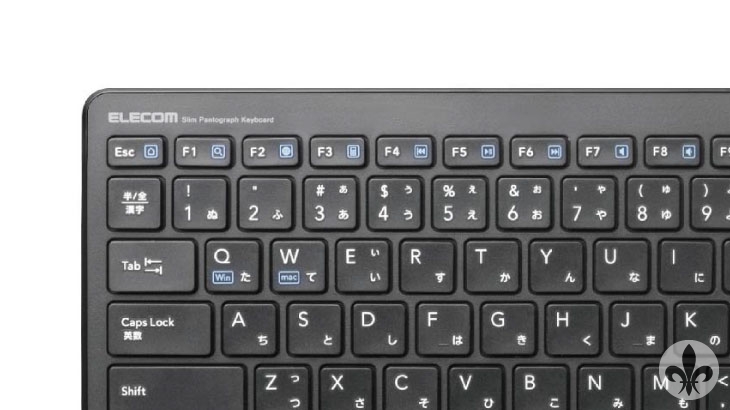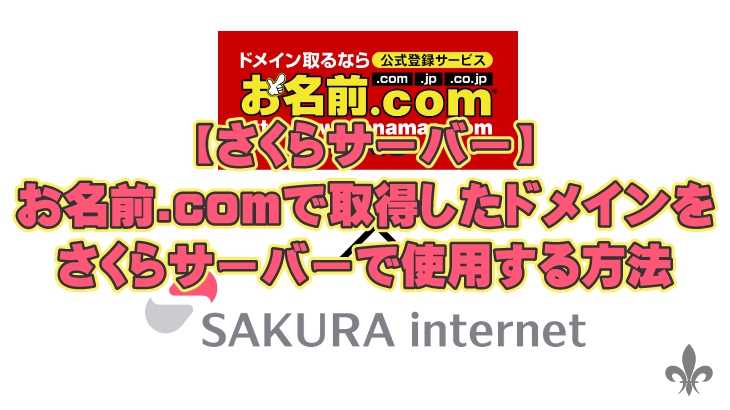

こんにちは。Hugh(ヒュー)です。
今回は、お名前.comで取得したドメインをさくらインターネットのレンタルサーバーで使用する方法をやっていきます。
私もホームページ制作を初めて最初につまずいたところですが、最初にドメインを取得!次にレンタルサーバーを契約!。。。。で、どうすんの?という感じでした(笑)
自分のおさらいという意味でもありますが、ドメインとレンタルサーバーの紐づけをやっていこうと思います。
目次
1.お名前.comでドメインを取得する
まずはお名前.com ![]() にアクセスしてドメインを取得します。
にアクセスしてドメインを取得します。
https://www.onamae.com/
※ドメインの取得方法は割愛させていただきます。
詳しくは、お名前.com公式サイトをごらんください。
https://www.onamae.com/guide/?btn_id=hp02_domainguide
2.さくらサーバーでドメインを追加する。
2−1.さくらサーバー側の設定
まず、さくらサーバーの管理画面で「ドメイン/SSL設定」をクリック。

「新しいドメインを追加」をクリック。
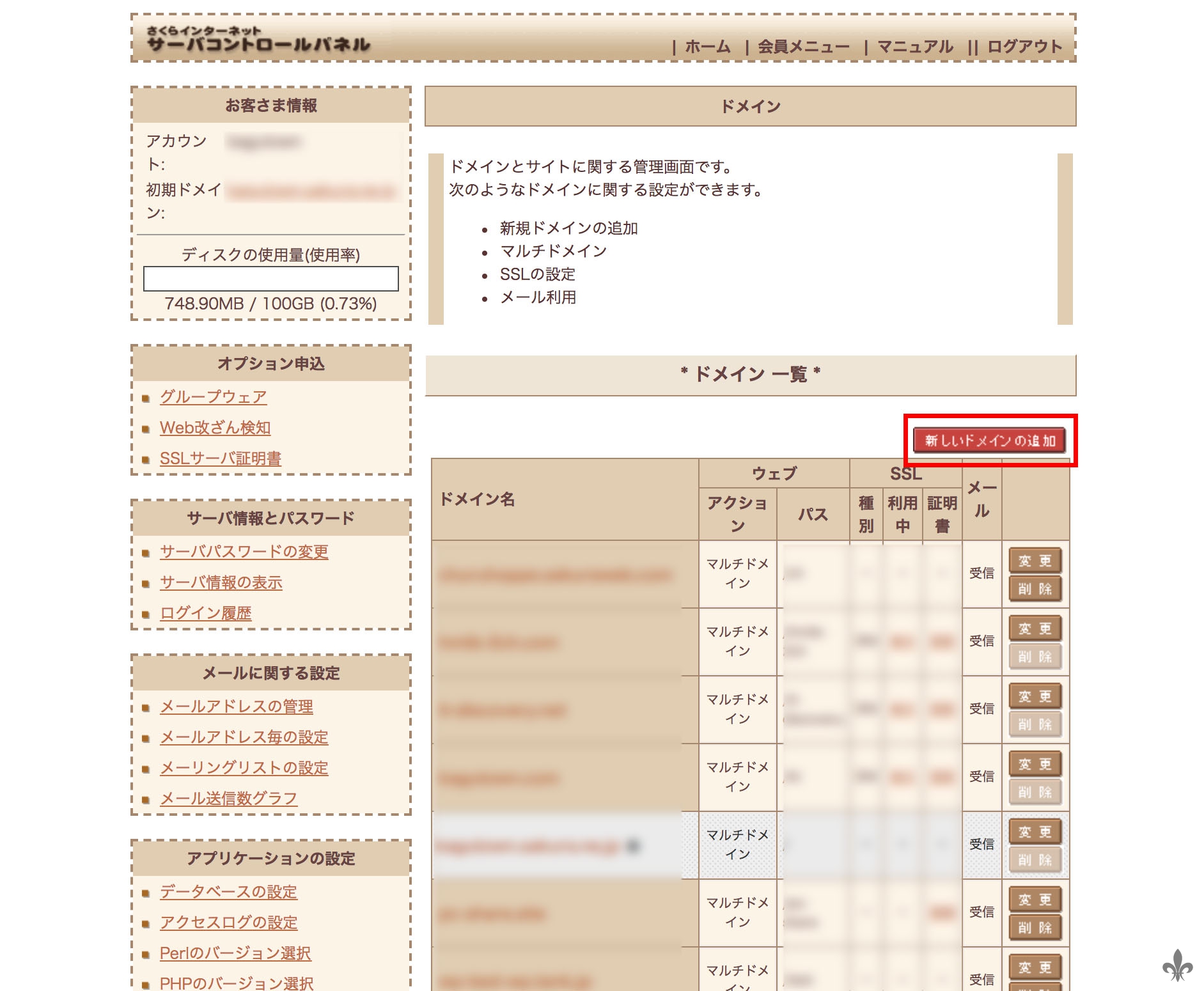
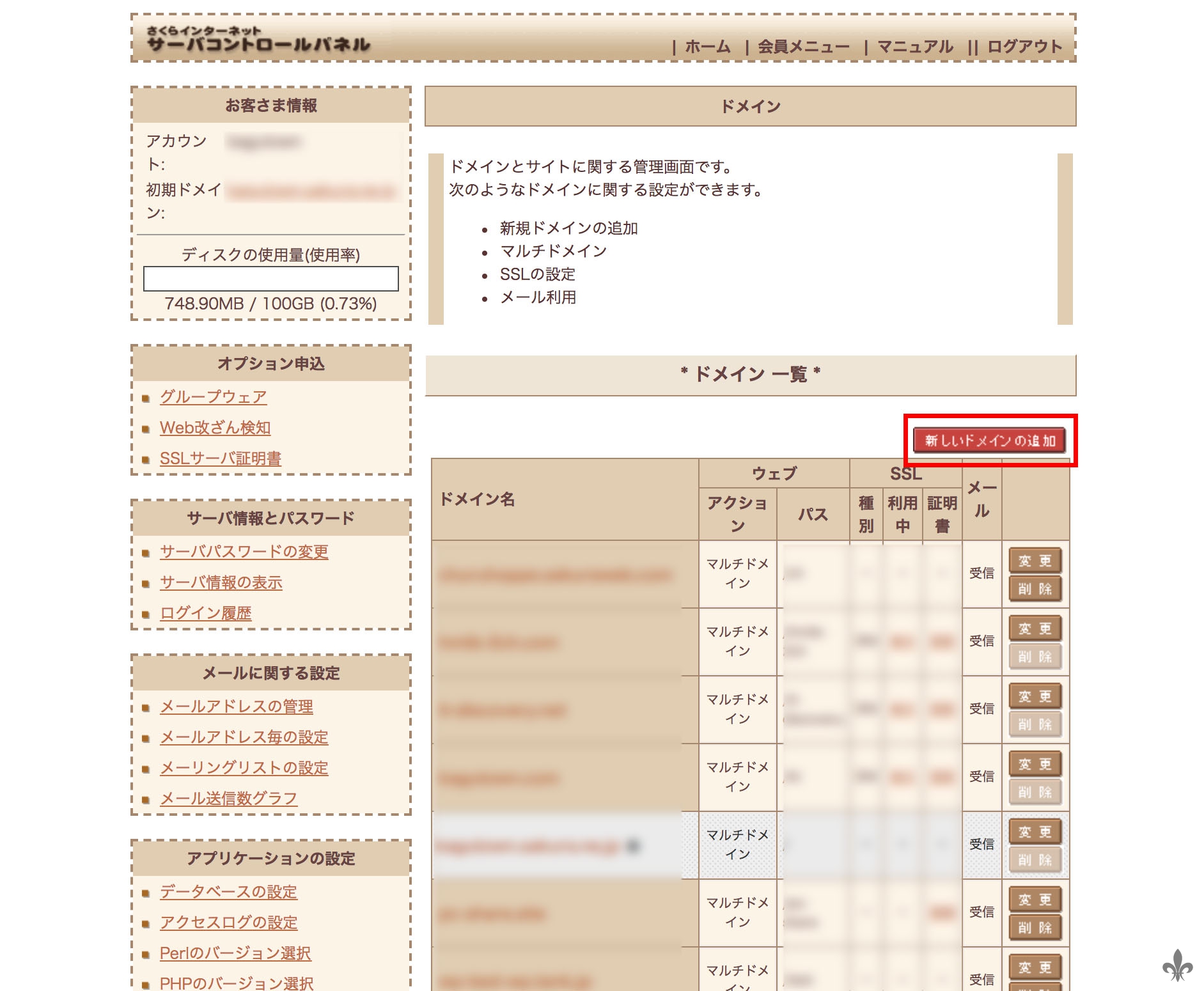
そして、「5. 他社で取得したドメインを移管せずに使う」の項目のところで「>> ドメインの追加へ進む」をクリック。
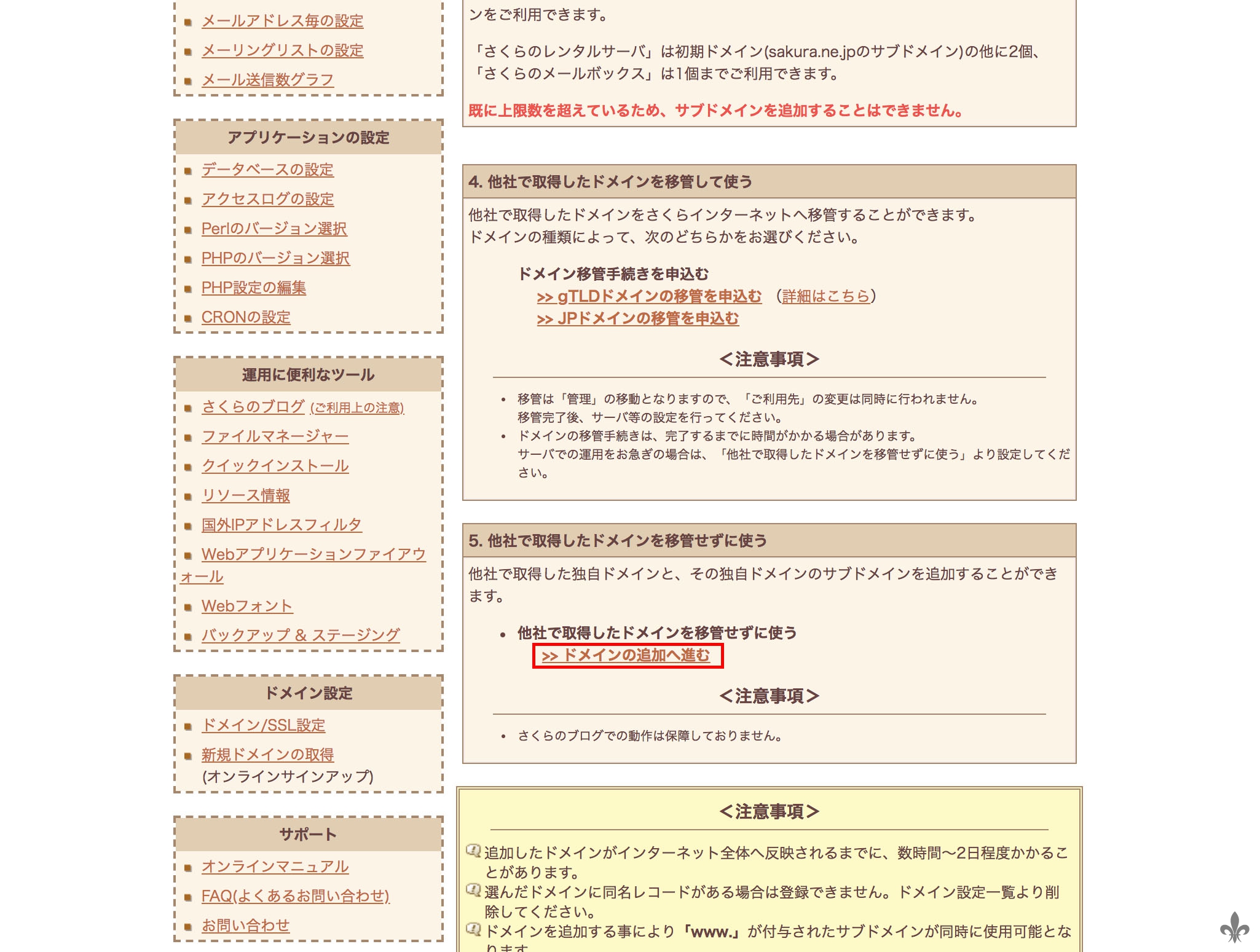
「ドメイン名」のところに、今回取得したドメインを入力する。例:it-discovery.net
入力したら、「送信」をクリック。
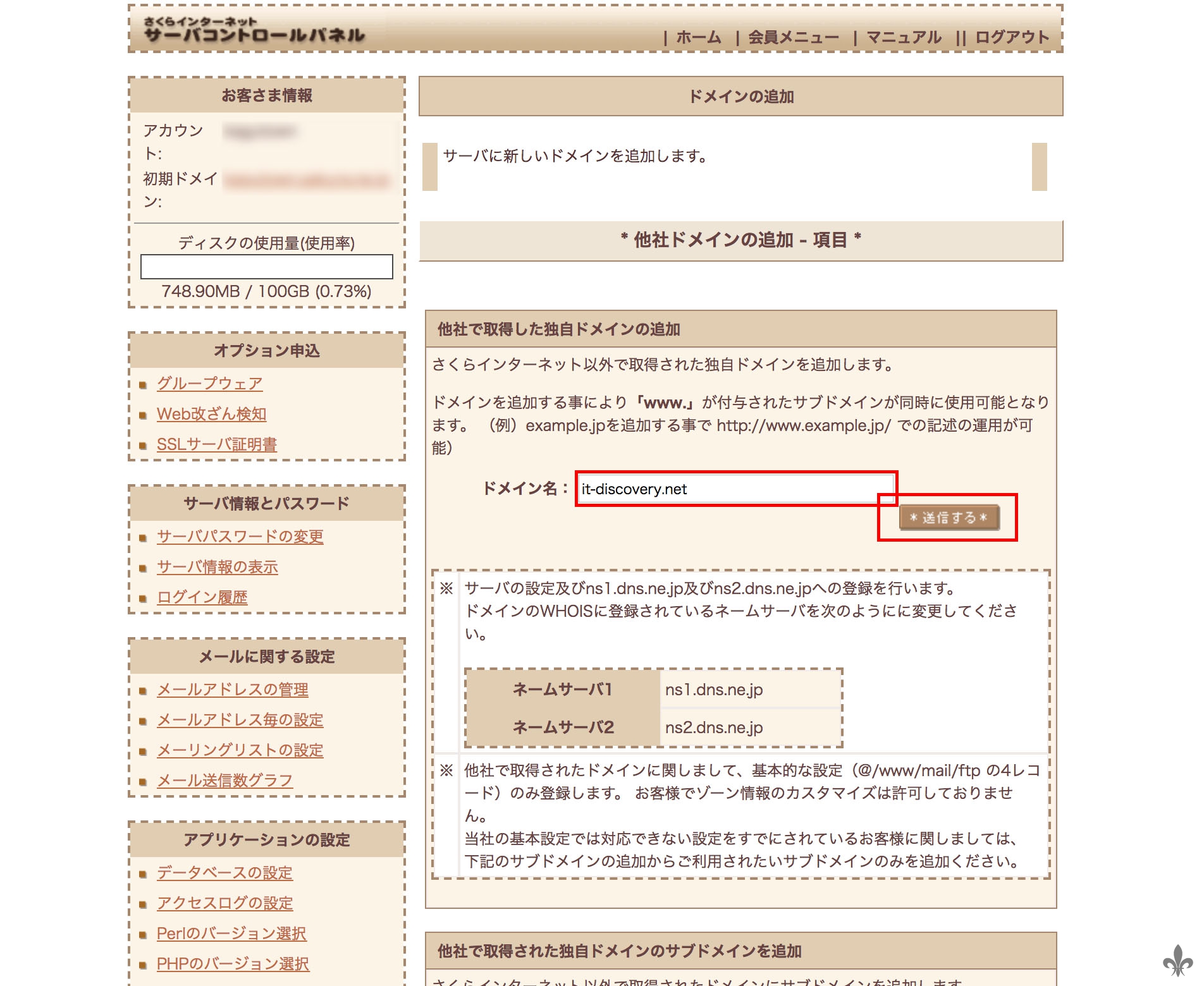
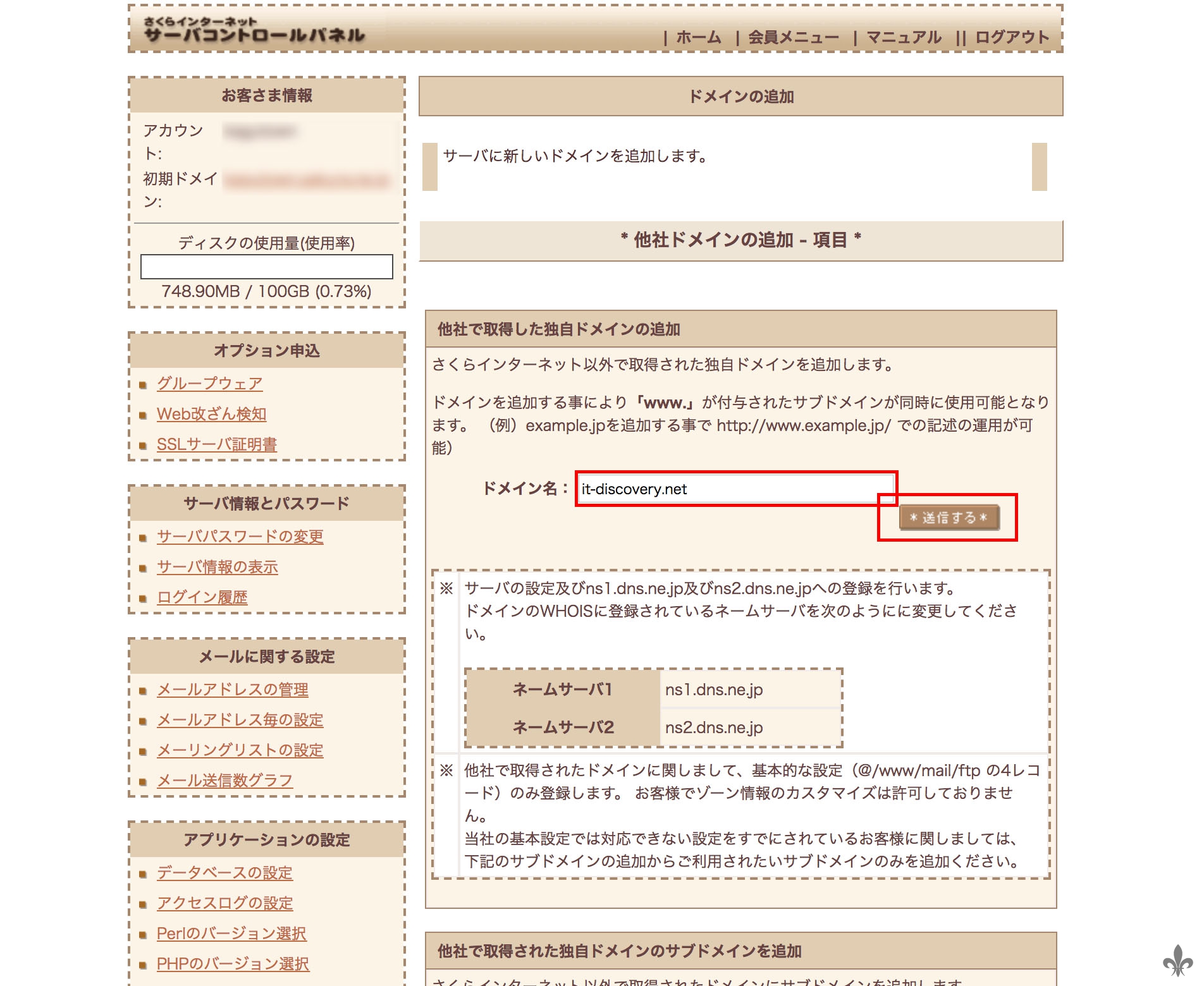
これで、さくらサーバー側の設定は完了です。
2−2.お名前.com側の設定
次に、お名前.com側の設定です。
まず、お名前.comにアクセスし、ログインをします。
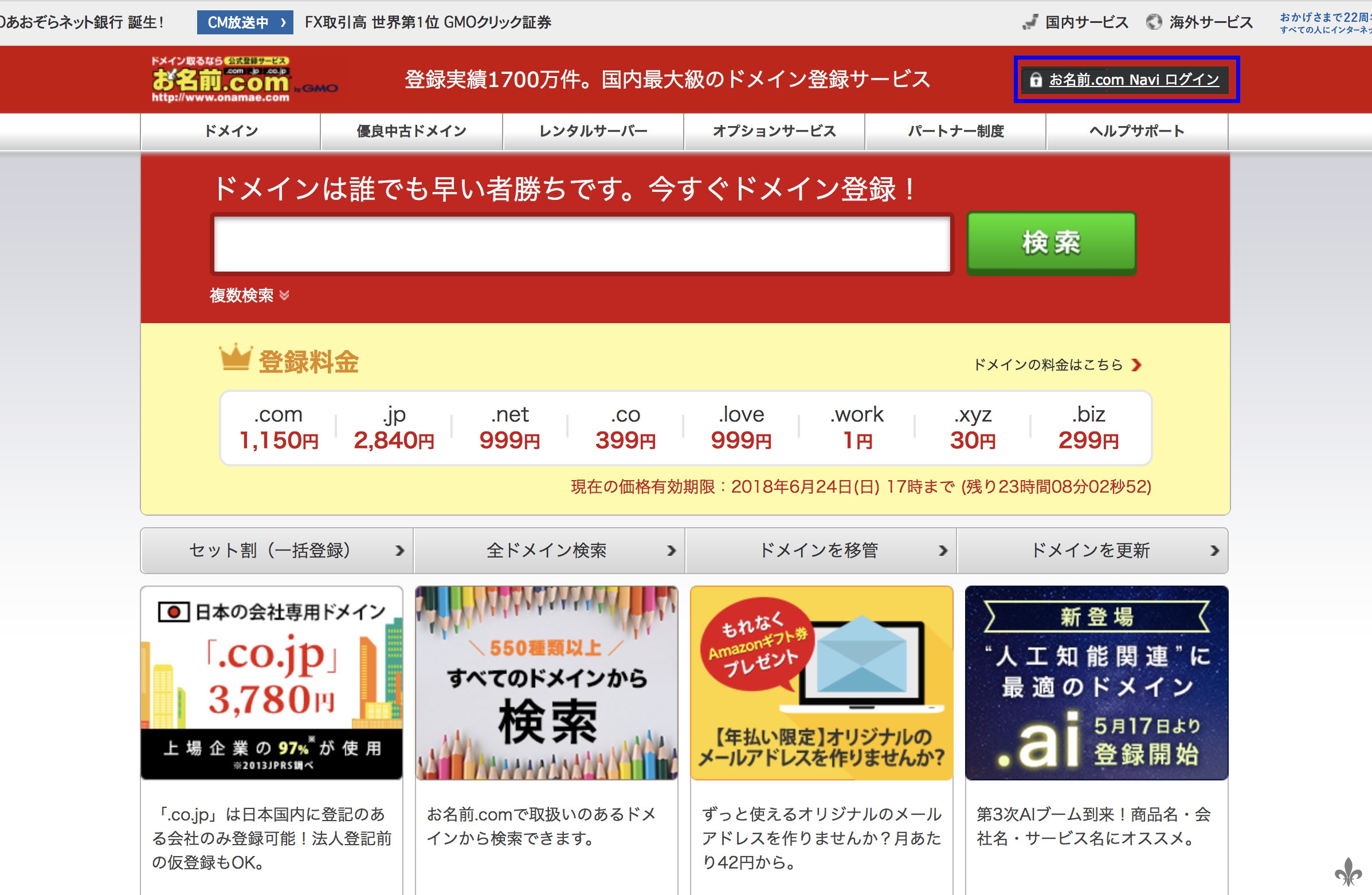
「ドメイン」の画面で「ドメイン設定」→「その他の機能」へと進みます。
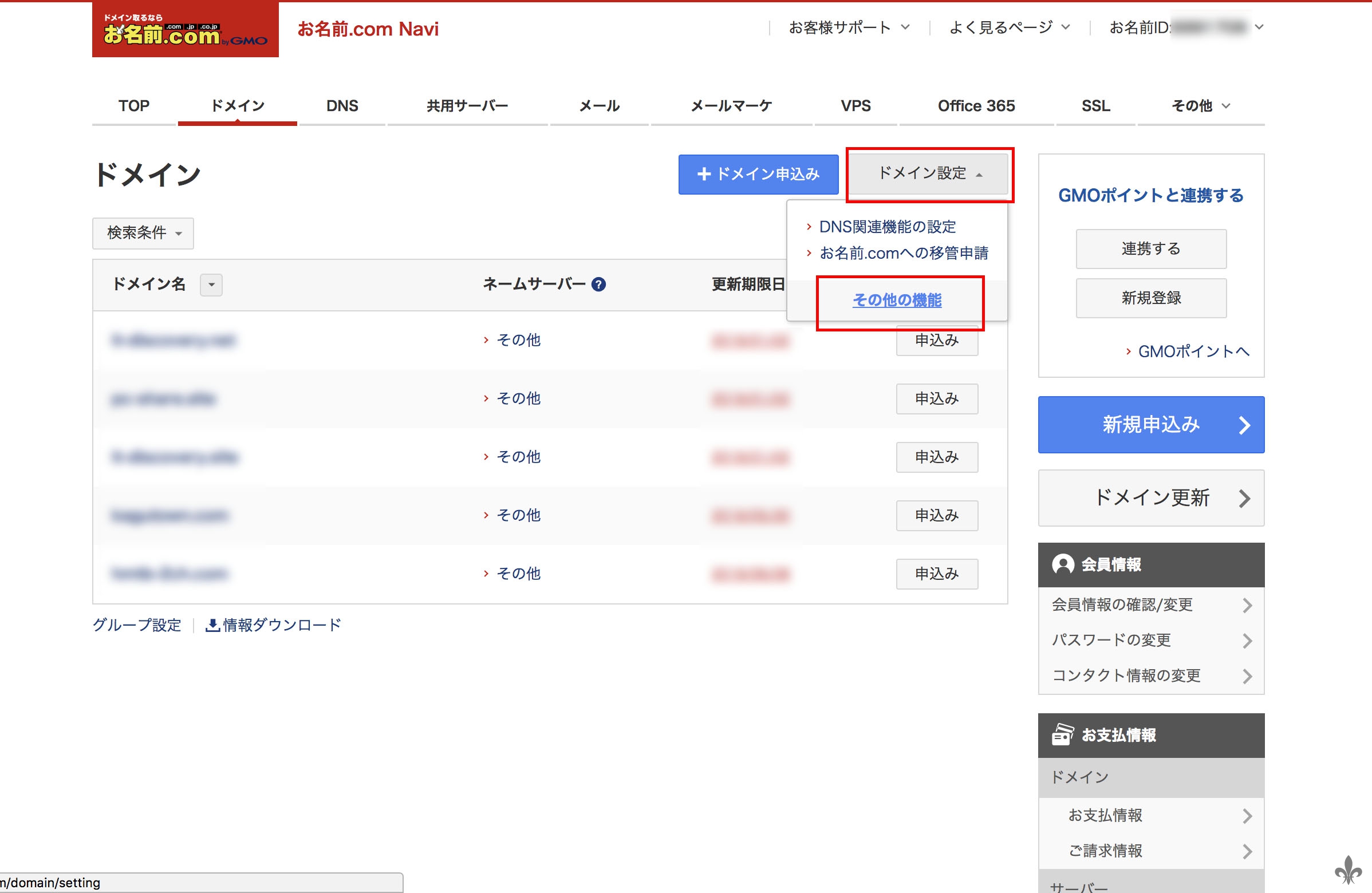
ドメイン設定の画面にて、「ネームサーバーの設定」の「・ネームサーバーの変更」をクリック。
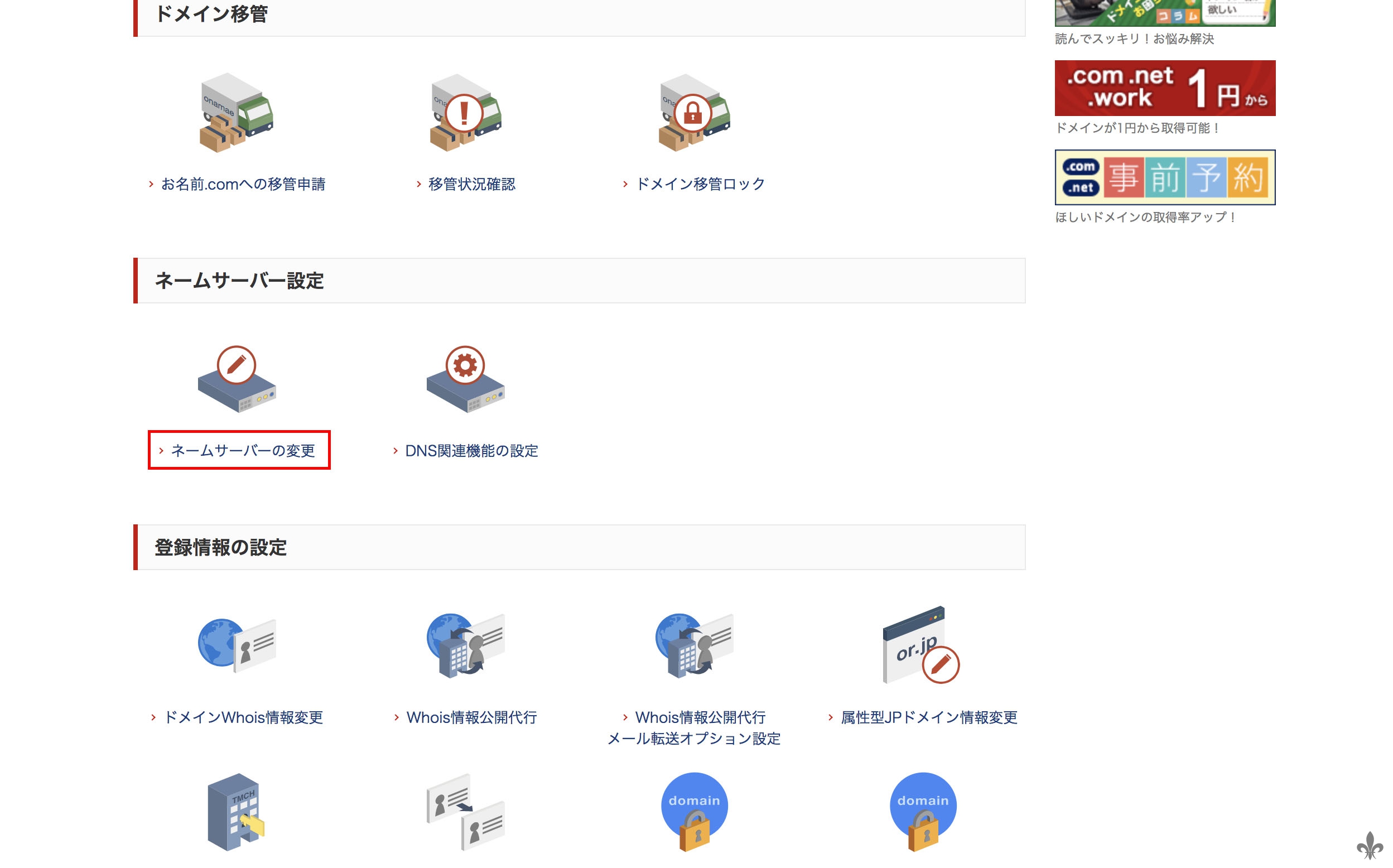
ネームサーバー設定画面にて、「1.ドメインの選択」では今回取得したドメインにチェックを入れ、「2.ネームサーバーの選択」では、「その他」タブをクリック、「その他のネームサーバーくを使う」にチェックを入れ、「ネームサーバー1」と「ネームサーバー2」にそれぞれ、下記のように記入します。
| ネームサーバー1 | ns1.dns.ne.jp |
| ネームサーバー2 | ns2.dns.ne.jp |
そして、「確認」をクリック。

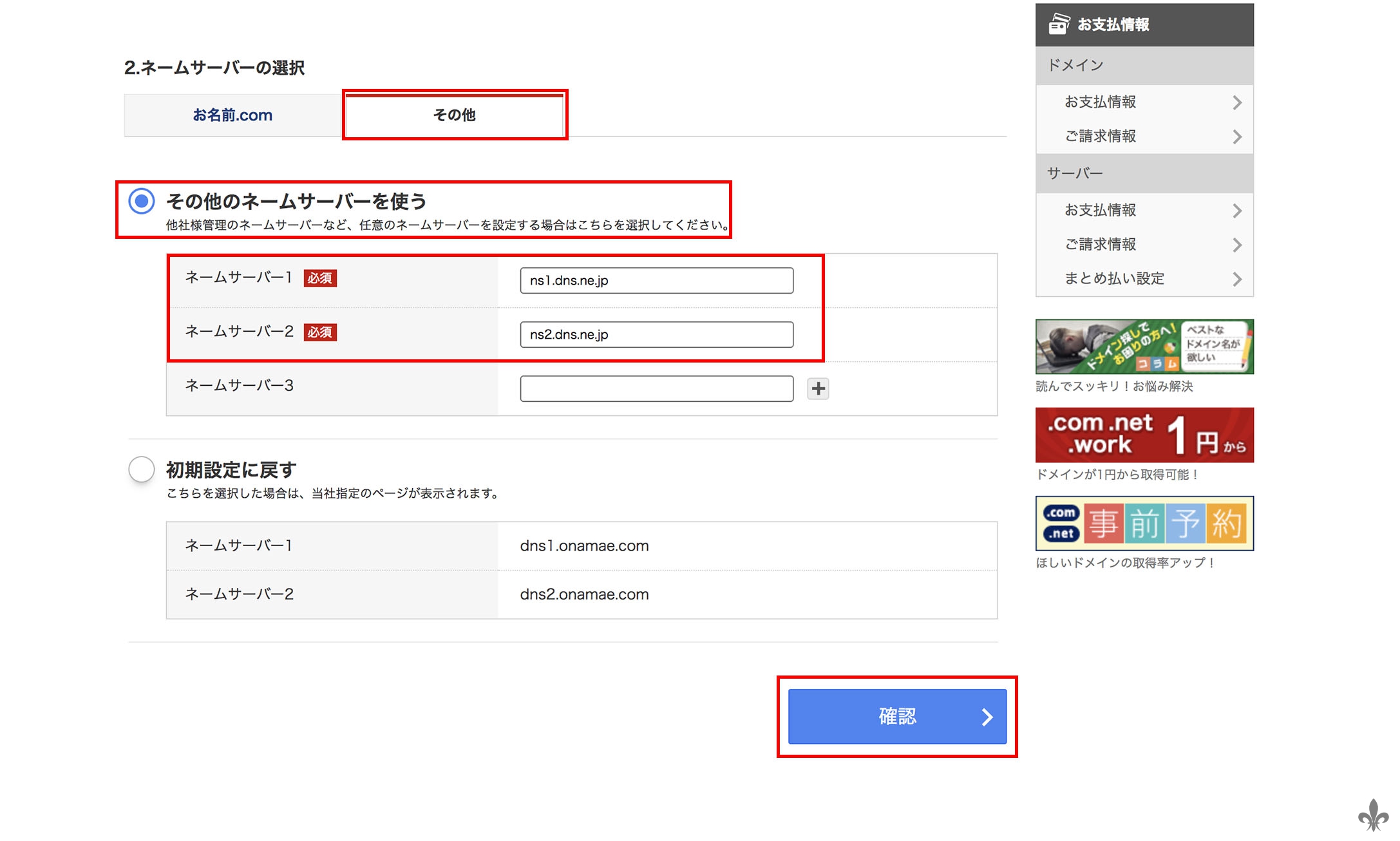
これで、手続きは完了です。
あとは、お名前.comからの完了メールが来れば、登録は完了です。
(※登録までは24〜72時間掛かるとのことがアナウンスされています)
いかがでしたでしょうか?
イメージではドメイン側から、サーバーを探しに行くイメージですね。
でも、ドメインで自分のページが見れた時は嬉しかった思い出があります。これからも、初心は忘れてはいけませんね(笑)
ぜひ、ご参考までに!